ఈ పోస్ట్ పరిష్కరించడానికి పరిష్కారాలను కలిగి ఉంది వాలరెంట్లో OF 1067 ఎర్రర్ కోడ్ . వాలరెంట్ అనేది జట్టు-ఆధారిత ఫస్ట్-పర్సన్ టాక్టికల్ షూటింగ్ గేమ్ భవిష్యత్తులో సెట్ చేయబడింది. కథాంశం ప్రపంచవ్యాప్తంగా ఉన్న బహుళ ఏజెంట్ల చుట్టూ తిరుగుతుంది, వారు మరొక ప్రపంచం నుండి రహస్య శత్రువుల నుండి తమ ఇళ్లను రక్షించుకునే పనిలో ఉన్నారు. ఇతర ప్రసిద్ధ గేమ్లు కౌంటర్-స్ట్రైక్ మరియు ఓవర్వాచ్ల మాదిరిగానే అదే ఫీచర్లు మరియు ఎలిమెంట్లతో గేమ్ని Riot Games అభివృద్ధి చేసింది. కానీ ఇటీవల, వినియోగదారులు వాలరెంట్పై VAN 1067 ఎర్రర్ కోడ్ గురించి ఫిర్యాదు చేస్తున్నారు. ఈ లోపం సాధారణంగా గేమ్ను ప్రారంభించడానికి ప్రయత్నిస్తున్నప్పుడు సంభవిస్తుంది. పూర్తి దోష సందేశం ఇలా ఉంది:
కనెక్షన్ లోపం
VALORANT కనెక్షన్ లోపాన్ని ఎదుర్కొంది. దయచేసి మళ్లీ కనెక్ట్ చేయడానికి క్లయింట్ను మళ్లీ ప్రారంభించండి.
ఎర్రర్ కోడ్: VAN 1067
పరికర డ్రైవర్లు

వాలరెంట్లో VAN 1067 ఎర్రర్ కోడ్ని పరిష్కరించండి
VAN 1067 ఎర్రర్ కోడ్ని పరిష్కరించడానికి, Riot క్లయింట్ని పునఃప్రారంభించి, గేమ్ని మళ్లీ ప్రారంభించి ప్రయత్నించండి. మీరు దీన్ని పరిష్కరించడానికి vgc సేవను పునఃప్రారంభించి కూడా ప్రయత్నించవచ్చు. అయితే, అది పని చేయకపోతే, క్రింద పేర్కొన్న పద్ధతులను ప్రయత్నించండి:
- సిస్టమ్ అనుకూలతను తనిఖీ చేయండి
- వాలెంట్ మరమ్మతు
- vgc సేవను పునఃప్రారంభించండి
- వాలరెంట్ సర్వర్లను తనిఖీ చేయండి
- Riot క్లయింట్ని పునఃప్రారంభించండి
- TPM 2.0 మరియు సురక్షిత బూట్ను ప్రారంభించండి
- ఫైర్వాల్ ద్వారా గేమ్ను అనుమతించండి
ఇప్పుడు వీటిని వివరంగా చూద్దాం.
1] సిస్టమ్ అనుకూలతను తనిఖీ చేయండి
వివిధ ట్రబుల్షూటింగ్ పద్ధతులతో ప్రారంభించడానికి ముందు, మీ పరికరం కనీస అవసరాలకు అనుగుణంగా ఉందో లేదో తనిఖీ చేయండి. వాలరెంట్ని అమలు చేయడానికి మీ పరికరం కనీస అవసరాలను తీర్చలేకపోవచ్చు.
- మీరు: Windows 7 64-bit, Windows 8.1 64-bit, లేదా Windows 11/10 64-bit
- ప్రాసెసర్: ఇంటెల్ i3-4150 (ఇంటెల్), రైజెన్ 3 1200 (AMD)
- మెమరీ: 4GB RAM, 1GB VRAM
- గ్రాఫిక్స్: Geforce GT 730, Radeon R7 240
- DirectX: వెర్షన్ 12
- నెట్వర్క్: బ్రాడ్బ్యాండ్ ఇంటర్నెట్ కనెక్షన్
2] వాలరెంట్ రిపేర్
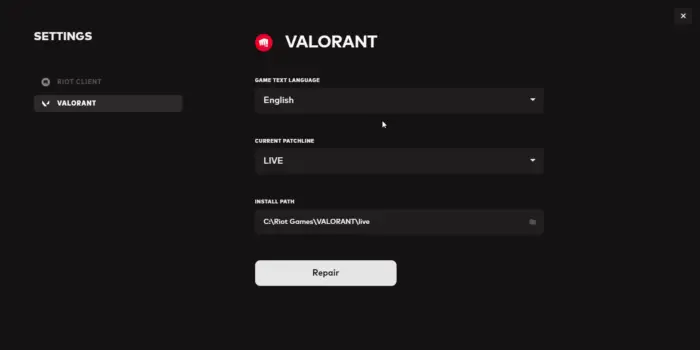
గేమ్ యొక్క అంతర్గత ఫైల్లు ఏదో ఒకవిధంగా పాడైనట్లయితే లోపం సంభవించవచ్చు. ఇలాంటి అవినీతిని సరిచేయడానికి Riot క్లయింట్ ఒక ఫీచర్ను అందిస్తుంది. ఇక్కడ ఎలా ఉంది:
- Riot క్లయింట్ని తెరిచి, ప్రొఫైల్ చిహ్నంపై క్లిక్ చేసి, ఎంచుకోండి సెట్టింగ్లు .
- నావిగేట్ చేయండి విలువ కట్టడం మరియు క్లిక్ చేయండి మరమ్మత్తు .
3] vgc సేవను పునఃప్రారంభించండి
Vgc సిస్టమ్ వాలరెంట్తో సహా దాని గేమ్ల కోసం Riot యొక్క యాంటీ-చీట్ సిస్టమ్లో ఒక భాగం. సేవ ప్రారంభించడంలో విఫలమైతే లేదా ఏదైనా లోపాన్ని ఎదుర్కొంటే VAN 1067 ఎర్రర్ కోడ్ సంభవించవచ్చు. ఈ లోపాన్ని పరిష్కరించడానికి సేవను పునఃప్రారంభించండి. ఇక్కడ ఎలా ఉంది:
- నొక్కండి విండోస్ కీ, రకం సేవలు మరియు ఓపెన్ పై క్లిక్ చేయండి.
- కోసం శోధించండి vgc సేవ. .
- సేవపై కుడి-క్లిక్ చేసి, ఎంచుకోండి పునఃప్రారంభించండి .
4] వాలరెంట్ సర్వర్లను తనిఖీ చేయండి
మీరు వాలరెంట్ యొక్క సర్వర్ స్థితిని కూడా తనిఖీ చేయవచ్చు. వెబ్సైట్ సర్వర్లు మెయింటెనెన్స్లో ఉన్నాయి లేదా డౌన్టైమ్ను ఎదుర్కొనే అవకాశం ఉంది. మీరు సర్వర్ స్థితిని తనిఖీ చేయవచ్చు వాలరెంట్ యొక్క అధికారిక వెబ్సైట్ .
5] రియట్ క్లయింట్ని పునఃప్రారంభించండి
వాలరెంట్ ఎర్రర్లను పరిష్కరించడానికి ప్రయత్నిస్తున్నప్పుడు మీరు అనుసరించాల్సిన ప్రాథమిక దశల్లో రైట్ క్లయింట్ని పునఃప్రారంభించడం ఒకటి. అయితే, క్లయింట్ను రీస్టార్ట్ చేయడం పని చేయకపోతే, మీరు దీన్ని టాస్క్ మేనేజర్ ద్వారా చేయాల్సి ఉంటుంది. ఇక్కడ ఎలా ఉంది:
- నొక్కండి విండోస్ కీ, శోధించండి టాస్క్ మేనేజర్ మరియు ఓపెన్ పై క్లిక్ చేయండి.
- ఒక సా రి టాస్క్ మేనేజర్ తెరుచుకుంటుంది, కోసం శోధించండి అల్లర్ల క్లయింట్ .
- Riot క్లయింట్పై కుడి-క్లిక్ చేసి, ఎంచుకోండి పనిని ముగించండి .
- ఇప్పుడు Riot క్లయింట్ని ప్రారంభించి, సమస్య పరిష్కరించబడిందో లేదో తనిఖీ చేయండి.
6] TPM 2.0 మరియు సురక్షిత బూట్ని ప్రారంభించండి
మీరు ఇప్పటికీ లోపాన్ని పరిష్కరించలేకపోతే, TPM 2.0 మరియు లేదో తనిఖీ చేయండి సురక్షిత బూట్ మీ పరికరంలో ప్రారంభించబడ్డాయి. ఇక్కడ ఎలా ఉంది:
an.rtf ఫైల్ ఏమిటి
- నొక్కండి విండోస్ కీ + I తెరవడానికి సెట్టింగ్లు .
- నావిగేట్ చేయండి సిస్టమ్ > రికవరీ మరియు క్లిక్ చేయండి ఇప్పుడే పునఃప్రారంభించండి అధునాతన స్టార్టప్ పక్కన.
- ఇక్కడ క్లిక్ చేయండి ట్రబుల్షూట్ > అధునాతన ఎంపికలు > UEFI ఫర్మ్వేర్ సెట్టింగ్లు > పునఃప్రారంభించండి .
- నావిగేట్ చేయండి భద్రత మరియు ప్రారంభించండి విశ్వసనీయ ప్లాట్ఫారమ్ మాడ్యూల్ (TPM) మరియు సురక్షిత బూట్ .
- మార్పులను సేవ్ చేయండి, మీ సిస్టమ్ను పునఃప్రారంభించండి మరియు సమస్య పరిష్కరించబడిందో లేదో తనిఖీ చేయండి.
సంబంధిత: వాలరెంట్ ఎర్రర్ కోడ్ VAN9001 , TPM మరియు సురక్షిత బూట్ ప్రారంభించబడాలి
7] ఫైర్వాల్ ద్వారా గేమ్ను అనుమతించండి
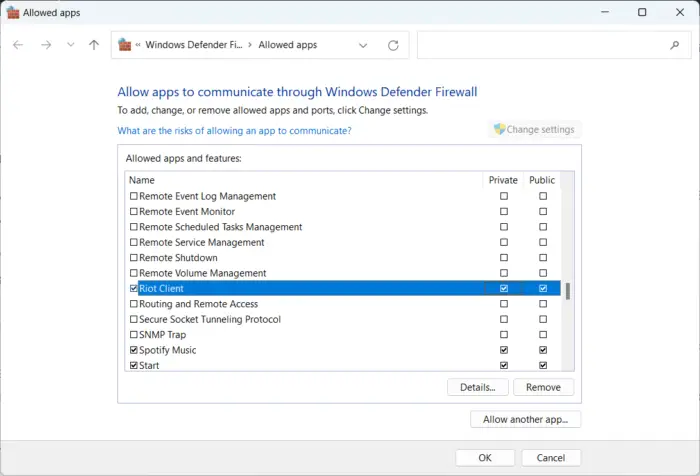
విండోస్ ఫైర్వాల్ కొన్నిసార్లు వాలరెంట్ ప్రక్రియలకు ఆటంకం కలిగిస్తుంది మరియు అది పనిచేయకుండా చేస్తుంది. విండోస్ ఫైర్వాల్లో కొన్ని మినహాయింపులు చేయడం వల్ల వాలరెంట్లో VAN 1067 ఎర్రర్ కోడ్ను పరిష్కరించడంలో సహాయపడుతుంది. ఇక్కడ ఎలా ఉంది:
- నొక్కండి విండోస్ కీ + I తెరవడానికి సెట్టింగ్లు .
- నావిగేట్ చేయండి గోప్యత & భద్రత > Windows సెక్యూరిటీ > ఫైర్వాల్ & నెట్వర్క్ రక్షణ .
- ఫైర్వాల్ ట్యాబ్లో, క్లిక్ చేయండి ఫైర్వాల్ ద్వారా యాప్ను అనుమతించండి .
- తదుపరి పేజీలో, క్లిక్ చేయండి సెట్టింగ్లను మార్చండి మరియు ఎంచుకోండి మరొక యాప్ను అనుమతించండి .
- Riot Vanguard ఫోల్డర్ను కనుగొనండి; ఇది చాలావరకు C విభజనలోని ప్రోగ్రామ్ ఫైల్స్లో ఉండవచ్చు ('C:\Program Files\Riot Vanguard'), ఆపై 'vgc' అప్లికేషన్ని ఎంచుకుని, ఎంచుకోండి తెరవండి మరియు క్లిక్ చేయండి జోడించు .
- అనుమతించబడిన యాప్ల విండోలో, వాన్గార్డ్ వినియోగదారు-మోడ్ సేవను గుర్తించి, ప్రైవేట్ మరియు పబ్లిక్ బాక్స్లను తనిఖీ చేయండి.
పరిష్కరించండి: వాలరెంట్ ఎర్రర్ కోడ్ VAL 9 సరైన మార్గం
వాలరెంట్ క్లయింట్ లోపాన్ని నేను ఎలా పరిష్కరించగలను?
ముందుగా, మీ PC మరియు Riot క్లయింట్ని పునఃప్రారంభించి ప్రయత్నించండి. అది పని చేయకపోతే గేమ్ ఫైల్లను రిపేర్ చేయడానికి ప్రయత్నించండి మరియు ఫైర్వాల్ ద్వారా గేమ్ను అనుమతించండి. మీరు Riot మరియు Valorantని అన్ఇన్స్టాల్ చేయడానికి కూడా ప్రయత్నించవచ్చు, కానీ చివరి ప్రయత్నంగా మాత్రమే.















